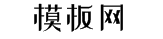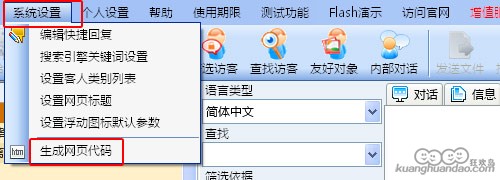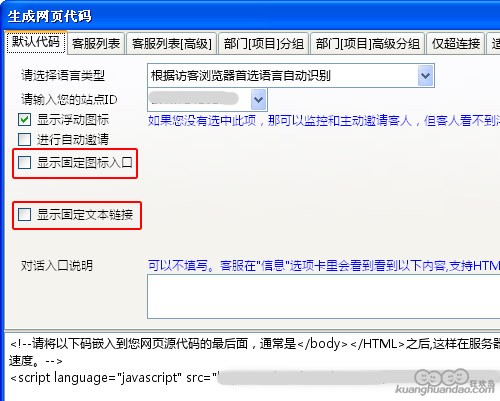商务通无轨迹处理方法
每次做竞价报表的时候,总是有一部分无轨迹访问,通常情况下,我们在制作页面时,在按钮方面都喜欢添加一个超链接。我们会写这样的代码按钮。商务通超链接的访问方式会有一定概率导致对话路径、关键词等基本信息空白。大家可以尝试通过JS点击进入商务通对话,一般的弹窗大家都会设置,但是按钮或者文字怎么设置呢?
具体设置方法:
1、打开商务通,在“系统设置”选项下,找到“生成网页代码”选项。
2、“在生成网页代码”的选项中,我们可以看到有“显示固定图标入口”和“显示固定文本链接”两个选项。根据你的按钮是文字还是图片,进行勾选并按照提示一步步操作,就可以获得相应的JS代码。
首先,代码要分为两部分。一部分是添加在按钮的位置处。
<script language=”javascript”>
if(document.all || document.getElementById)
{
document.write(‘<span id=”LR_User_Icon1″></span>’);
}
else if(document.layers)
{
document.write(‘<layer name=”LR_User_Icon1″></layer>’);
}
</script>
在这段代码里,span与layer标签可以更换为别的标签,方便美工CSS控制。
另一部分代码,则添加在页面外部。就是说在</html>标签后面。
<script language=”javascript”>
if(typeof(LiveReceptionCode_isonline)!=’undefined’)
{
if(LiveReceptionCode_isonline)
{
LR_GetObj(‘LR_User_Icon1′).innerHTML=’<a ’+LiveReceptionCode_BuildChatWin(‘自己备注的文字’,'客服在线时的鼠标划过时显示的文本’)+’><img src=”upload/201305250932578445.jpg” border=”0″></a>’;
}
else
{
LR_GetObj(‘LR_User_Icon1′).innerHTML=’<a ’+LiveReceptionCode_BuildChatWin(‘自己备注的文字’,'客服离线时的鼠标划过时显示的文本’)+’><img src=”upload/201305250932578445.jpg” border=”0″></a>’;
}
}
</script>
如果是文本的锚文本链接,则在</html>后使用以下代码:
<script language=”javascript”>
if(typeof(LiveReceptionCode_isonline)!=’undefined’)
{
if(LiveReceptionCode_isonline)
{
LR_GetObj(‘LR_User_Icon100′).innerHTML=’<a ’+LiveReceptionCode_BuildChatWin(‘自己备注的文字’,'客服在线时的鼠标划过时显示的文本’)+’>锚文本</a>’;
}
else
{
LR_GetObj(‘LR_User_Icon100′).innerHTML=’<a ’+LiveReceptionCode_BuildChatWin(‘自己备注的文字’,'客服离线时的鼠标划过时显示的文本’)+’>锚文本</a>’;
}
}
</script>
在这里,要有几点注意:
1.<a>标签后面可以跟CSS样式,方便美工。
2.每一个Icon标识要做到一一对应,而且不允许有空。如果你下面的代码中某一个Icon的ID在网页上部分中未能找到相对应的ID,则会导致按钮代码会从未找到的Icon开始全部不显示。
3.多个按钮,在下半部分部署代码时,不必另起JS,写在一个JS中。比如有两个按钮,一个图片链接,一个锚文本链接,则其下半部分代码可以这么写。
<script language=”javascript”>
if(typeof(LiveReceptionCode_isonline)!=’undefined’)
{
if(LiveReceptionCode_isonline)
{
LR_GetObj(‘LR_User_Icon1′).innerHTML=’<a ’+LiveReceptionCode_BuildChatWin(‘自己备注的文字’,'客服在线时的鼠标划过时显示的文本’)+’>锚文本</a>’;
LR_GetObj(‘LR_User_Icon2′).innerHTML=’<a ’+LiveReceptionCode_BuildChatWin(‘自己备注的文字’,'客服在线时的鼠标划过时显示的文本’)+’><img src=”upload/201305250932578445.jpg” border=”0″></a>’;
}
else
{
LR_GetObj(‘LR_User_Icon1′).innerHTML=’<a ’+LiveReceptionCode_BuildChatWin(‘自己备注的文字’,'客服离线时的鼠标划过时显示的文本’)+’>锚文本</a>’;
LR_GetObj(‘LR_User_Icon2′).innerHTML=’<a ’+LiveReceptionCode_BuildChatWin(‘自己备注的文字’,'客服离线时的鼠标划过时显示的文本’)+’><img src=”upload/201305250932578445.jpg” border=”0″></a>’; }
}
</script>
最后再说两点:
1.大家在实际部署的时候,如果按钮多,一个一个去商务通自动生成代码实在太麻烦了,用代码,自己直接在编辑页面即可。
2.有时候网站商务通被竞争者恶意弹窗对话,干扰到咨询的正常工作,一般大部分情况下都是商务通超链接被不停刷新访问所致,如果用上述办法将所有按钮都使用JS点击的方式,然后找商务通客服关闭商务通超链接功能,那基本上绝大部分针对商务通的攻击都会失效。当然,如果你真做了惹怒人家要和你拼命的事情,他如果找人编一款模拟浏览器自动点击JS浮窗的软件,那就没办法了。
相关文章
- 网站商务通设置客服及权限的方法
网站商务通如何设置每个客服的权限,下面医疗模板库为大家详细介绍。一般只有高级管理人员才有设置此项功能的权限,管理人员可对下属客服人员进行使用软件权限的设置。 次对话窗口的可以看到其他客服的实时对话列表是管理人员对下属客服人员所指定的可见其它
- 网站商务通安装常见错误解决方法
NET Framework 2.0 是网站商务通的必备组件之一,所以要安装网站商务通必需要先安装. NET Framework 2.0 。 操作说明 如果您在安装. NET Framework 2.0 时。出现如下问题,请查考解决方案: 1.常见错误一 安装.Net FrameWork 2.0 sp1时如果安装出错或者安装
- openZoosUrl还可以这么玩
网站商务通的openZoosUrl函数大家应该非常熟悉,它是商务通为我们提供的用来打开商务通对话窗口并可以传递一些信息的函数。最近仔细的研究了一下这个函数,发现了一些好玩的东西写出来与大家一起分享。 我们一般情况下使用openZoosUrl的形式有一下两种: a hr
- 商务通跳转仅超链接,怎么用才不会丢轨迹?
导语 大家都知道,商务通自带一个仅超链接跳转进入对话功能,早期大家常常使用来做直接跳转使用,但后来商务通几次改版后,尤其是移动互联网时代移动商务通使用环境的复杂度增加,仅超链接的滥用或不当使用,引发了很多轨迹来路统计、关键词统计问题,而很多
- 医疗手机站添加商务通注意事项
很多朋友反映在手机站上添加商务通后,在商务通后台上经常会出现无轨迹的情况或者有轨迹无对话,有对话无轨迹的情况。下面医疗模板库为大家整理了一下在手机站中添加商务通的几点注意事项: 1、手机站上添加点击咨询链接的时候,不要采用像PC站上的链接跳转
随机推荐
- 网站商务通设置客服及权限的方法
网站商务通如何设置每个客服的权限,下面医疗模板库为大家详细介绍。一般只有高级管理人员才有设置此项功能的权限,管理人员可对下属客服人员进行使用软件权限的设置。 次对话窗口的可以看到其他客服的实时对话列表是管理人员对下属客服人员所指定的可见其它
- 网站商务通安装常见错误解决方法
NET Framework 2.0 是网站商务通的必备组件之一,所以要安装网站商务通必需要先安装. NET Framework 2.0 。 操作说明 如果您在安装. NET Framework 2.0 时。出现如下问题,请查考解决方案: 1.常见错误一 安装.Net FrameWork 2.0 sp1时如果安装出错或者安装
- openZoosUrl还可以这么玩
网站商务通的openZoosUrl函数大家应该非常熟悉,它是商务通为我们提供的用来打开商务通对话窗口并可以传递一些信息的函数。最近仔细的研究了一下这个函数,发现了一些好玩的东西写出来与大家一起分享。 我们一般情况下使用openZoosUrl的形式有一下两种: a hr
- 商务通跳转仅超链接,怎么用才不会丢轨迹?
导语 大家都知道,商务通自带一个仅超链接跳转进入对话功能,早期大家常常使用来做直接跳转使用,但后来商务通几次改版后,尤其是移动互联网时代移动商务通使用环境的复杂度增加,仅超链接的滥用或不当使用,引发了很多轨迹来路统计、关键词统计问题,而很多
- 医疗手机站添加商务通注意事项
很多朋友反映在手机站上添加商务通后,在商务通后台上经常会出现无轨迹的情况或者有轨迹无对话,有对话无轨迹的情况。下面医疗模板库为大家整理了一下在手机站中添加商务通的几点注意事项: 1、手机站上添加点击咨询链接的时候,不要采用像PC站上的链接跳转